win10如何更改用户名?
更新日期:2023-10-09 08:20:44
来源:投稿
手机扫码继续观看

简介:在使用Windows 10操作系统时,有时候我们可能需要更改用户名。本文将介绍如何在Windows 10中更改用户名,以及注意事项和可能遇到的问题。
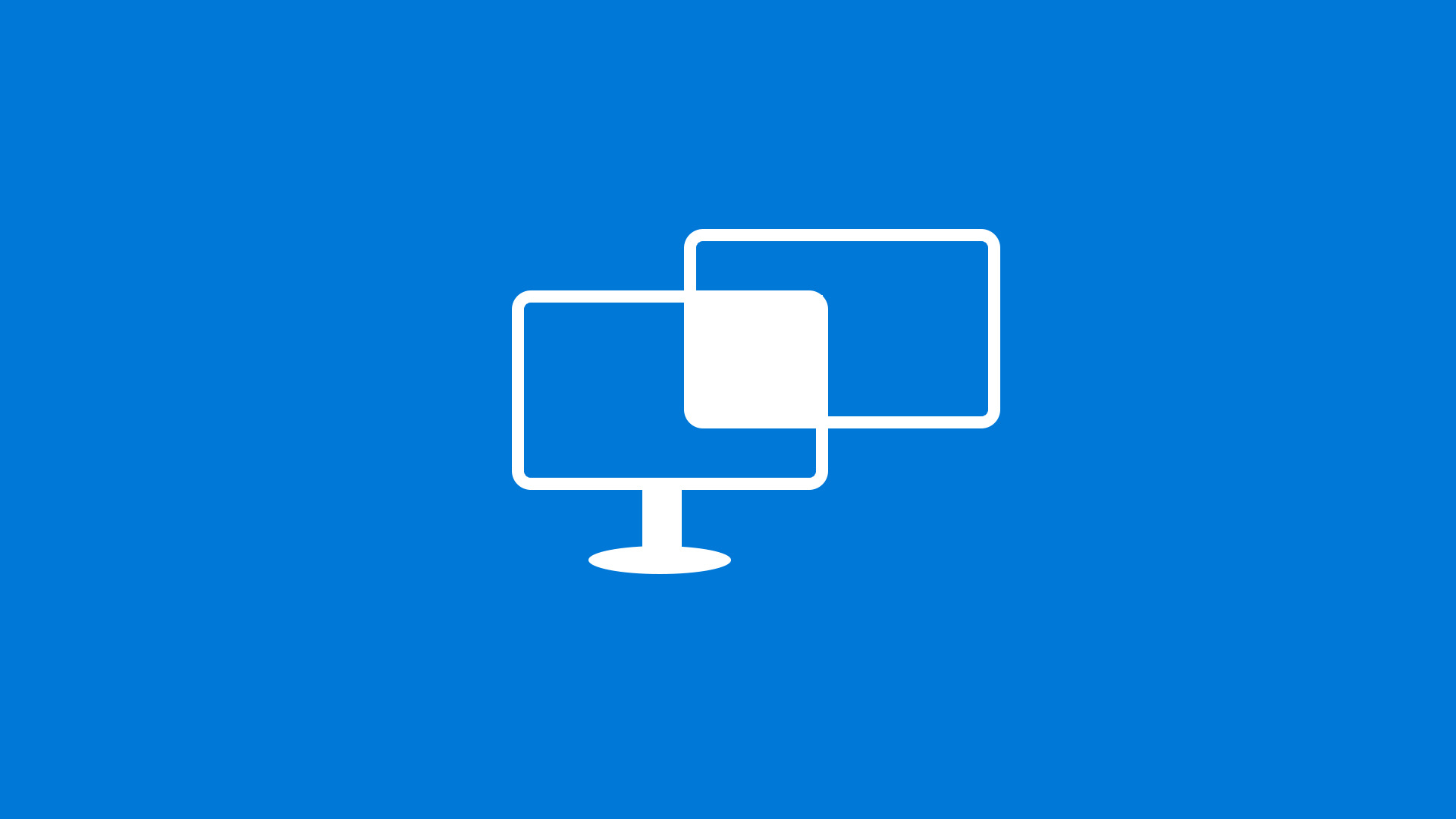
一、使用控制面板更改用户名
1、打开控制面板:点击开始菜单,搜索并点击“控制面板”。
2、选择用户账户:在控制面板中,点击“用户账户”。
3、更改用户名:在用户账户页面中,点击“更改你的账户名称”。
4、输入新用户名:在弹出的对话框中,输入新的用户名,并点击“更改名称”。
5、重新登录:注销当前账户,然后使用新的用户名登录。
二、使用本地用户和组管理更改用户名
1、打开本地用户和组管理:按下Win + R键,输入“lusrmgr.msc”,并点击“确定”。
2、选择用户:在本地用户和组管理窗口中,展开“用户”文件夹,找到要更改的用户名。
3、右键点击用户名:在选中用户名后,右键点击该用户名,并选择“重命名”。
4、输入新用户名:在弹出的对话框中,输入新的用户名,并点击“确定”。
5、重新登录:注销当前账户,然后使用新的用户名登录。
总结:
通过本文介绍的两种方法,您可以在Windows 10中轻松更改用户名。无论是使用控制面板还是本地用户和组管理,都可以帮助您完成这一操作。在更改用户名时,需要注意遵循系统的命名规则,并确保没有其他用户正在使用相同的用户名。希望本文对您有所帮助!
该文章是否有帮助到您?
常见问题
- monterey12.1正式版无法检测更新详情0次
- zui13更新计划详细介绍0次
- 优麒麟u盘安装详细教程0次
- 优麒麟和银河麒麟区别详细介绍0次
- monterey屏幕镜像使用教程0次
- monterey关闭sip教程0次
- 优麒麟操作系统详细评测0次
- monterey支持多设备互动吗详情0次
- 优麒麟中文设置教程0次
- monterey和bigsur区别详细介绍0次
系统下载排行
周
月
其他人正在下载
更多
安卓下载
更多
手机上观看
![]() 扫码手机上观看
扫码手机上观看
下一个:
U盘重装视频












